现在还是有用户不知道如何重装系统,都是请别人帮忙安装,那么苹果装个双系统多少钱呢?一般价格是100左右,具体价格还得看地方,下面小编就给大家带来苹果装个双系统多少钱的详细介绍。
苹果装双系统教程:
1、首先打开bootcamp助理,点击继续。
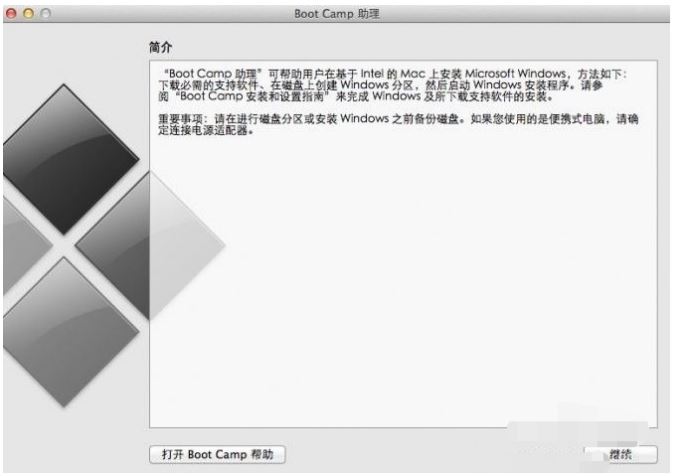
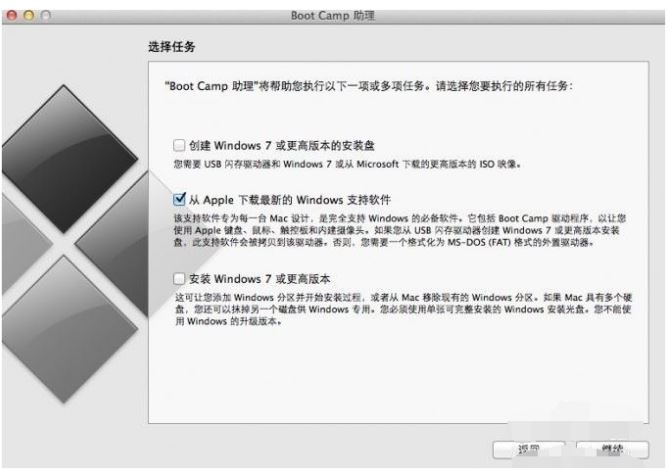
2、插入win系统u盘,选择从apple下载最新的windows支持软件,点击继续,等系统自动下载windows驱动到u盘。
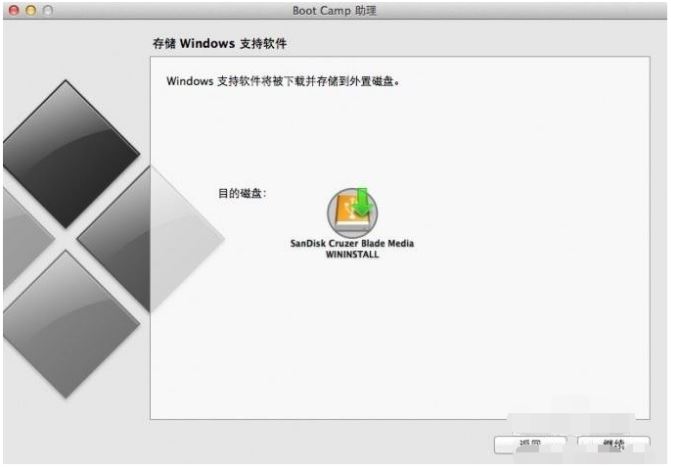
3、等windows支持文件下载完成后点击退出。
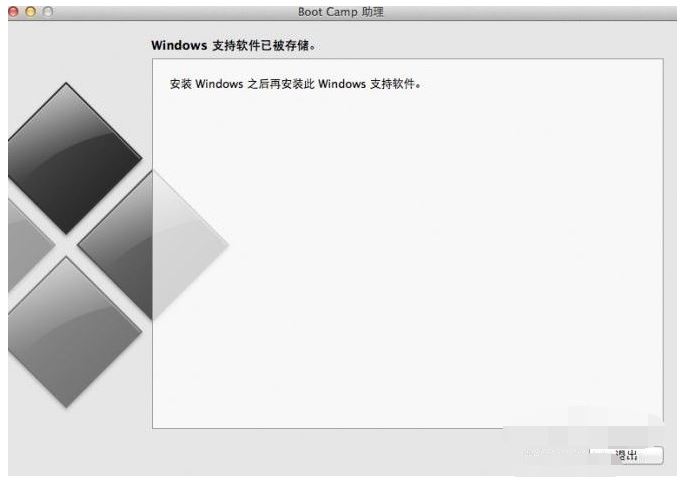
4、插入windows安装u盘或者光盘,再次启动bootcamp助理,选择安装windows7或更高版本。
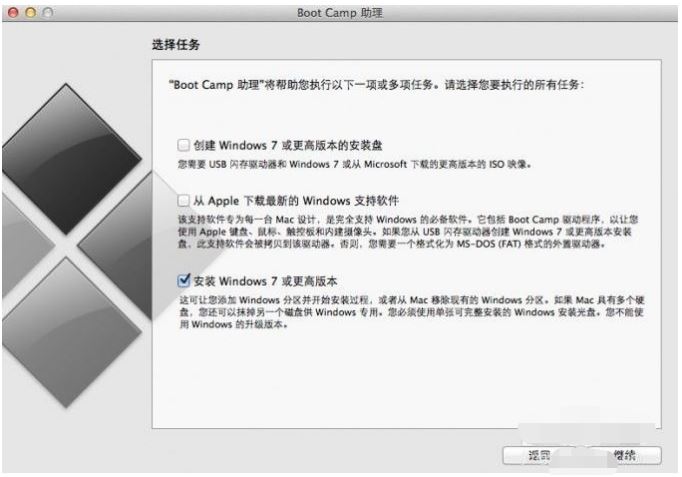
5、设置windows分区大小,建议windows7用户的分区在60g或以上,设置完成后点击安装。
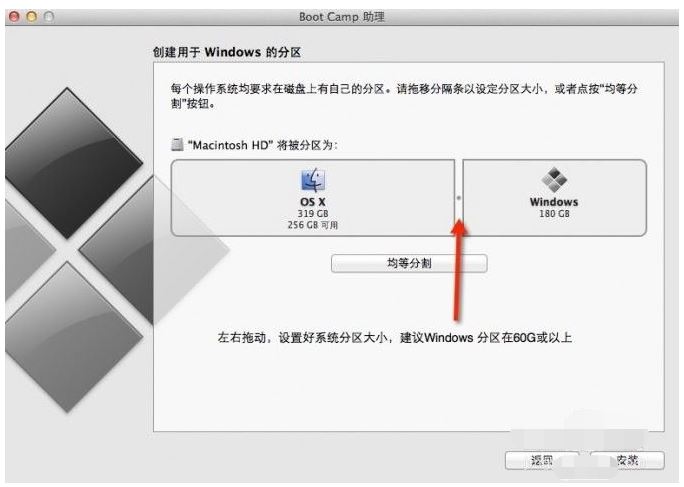
6、分区完成后会自动重启电脑,重启电脑后系统自动进入windows安装界面。
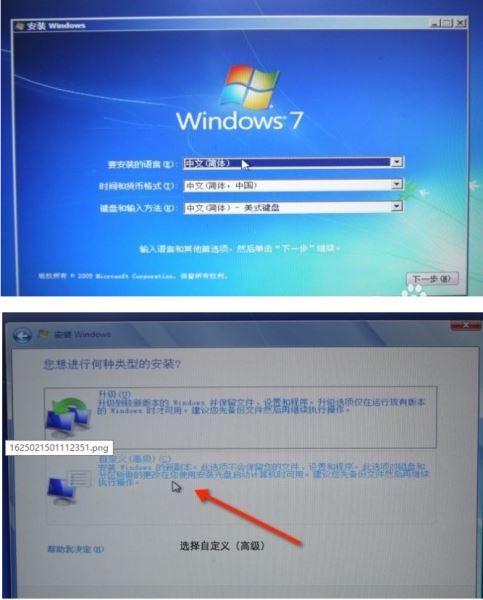
7、选择bootcamp分区,然后点击驱动选项(先进),选择bootcamp分区后点击格式化,切记不要点击删除,删除后不要将windows分成几个区域。
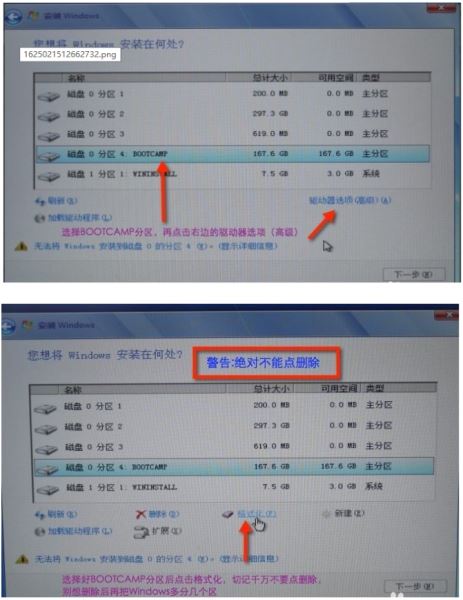
8、点击下一步安装windows7系统,安装过程中可能会自动重启几次电脑。
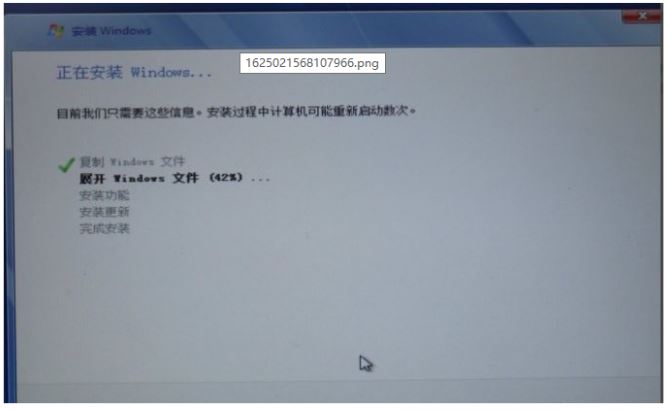
9、安装好系统要设置一些基本信息。
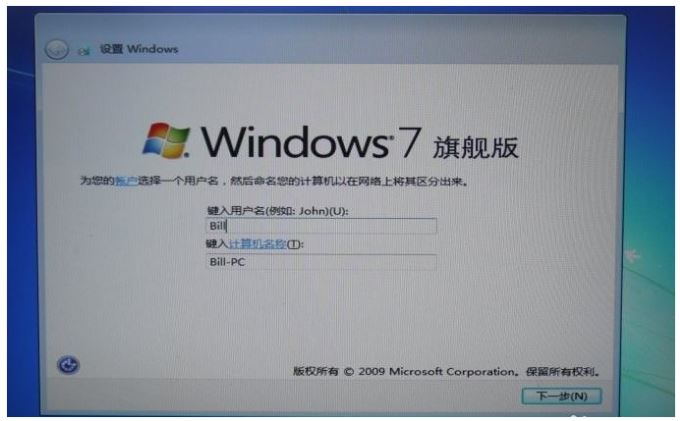
10、进入系统后安装之前下载的windows支持软件。
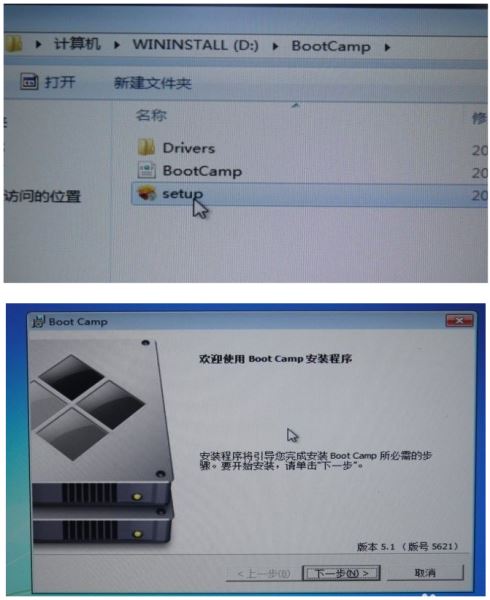
11、重启电脑后双系统就安装完成了啊。以后开机可以按住option键不放,选择需要启动的系统。
以上便是小编为大家带来的苹果系统安装双系统图文教程,希望对大家有所帮助,更多相关内容请继续关注代码网。

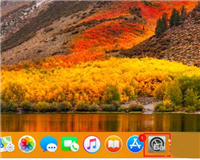
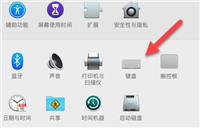
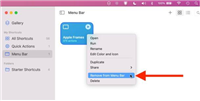
发表评论